win10设置闹钟的方法 win10的闹钟如何设置
更新时间:2023-05-05 15:58:22作者:zheng
我们可以在win10中设置闹钟,可以让我们更好地规划时间,那么该怎么才能设置win10的闹钟呢?今天小编给大家带来win10设置闹钟的方法,有遇到这个问题的朋友,跟着小编一起来操作吧。
具体方法:
方法一:
1.在Windows10系统桌面,依次点击“开始/闹钟和时钟”菜单项。
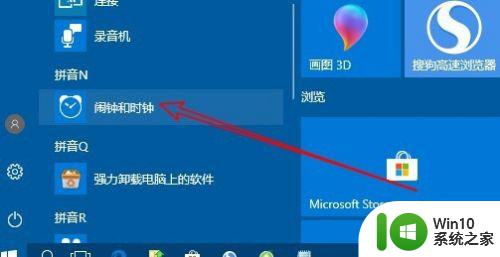
2.这样就可以打开Windows10系统自带的闹钟了。
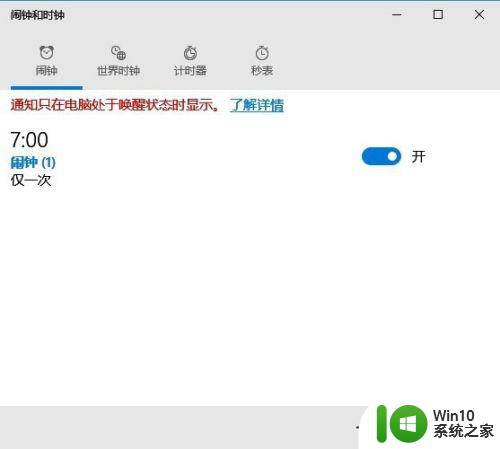
3.我们也可以用命令打开Windows10的闹钟,只需要右键点击开始按钮。在弹出菜单中选择“运行”菜单项。
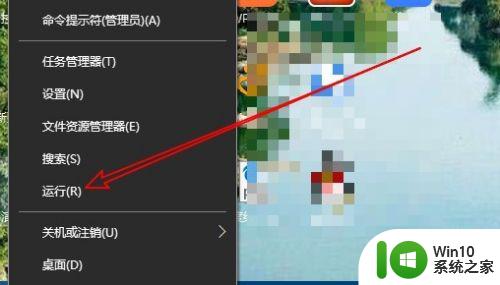
4.在打开的Windows10运行窗口中,输入命令ms-clock:。注意字母后面要有冒号哦。点击确定按钮后,也可以打开Windows10的闹钟和时钟窗口。
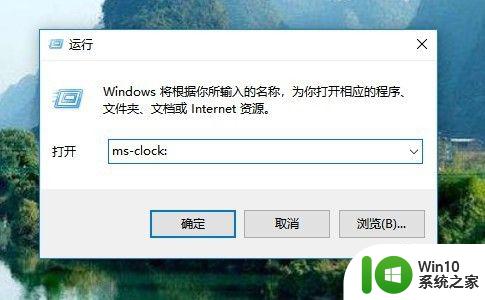
方法二:
1、Windows10闹钟使用也非常简单,只需要点击右下角的添加按钮
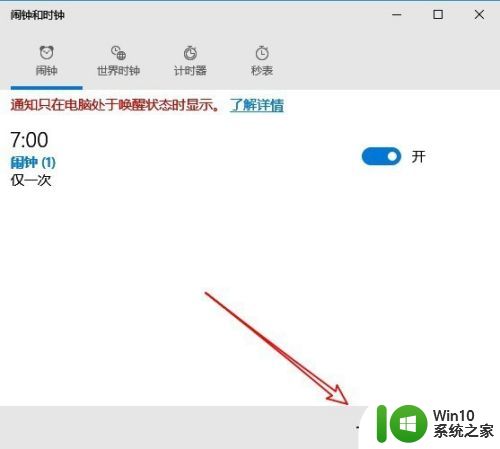
2、然后在弹出的窗口中设置好闹钟的时间,声音等信息,最后点击保存按钮就可以了。
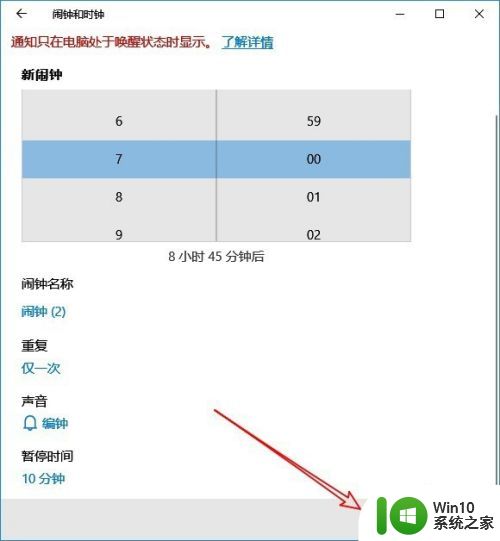
3、如果不想使用该闹钟了,只需要点击其后面的开关,把其设置关闭即可。
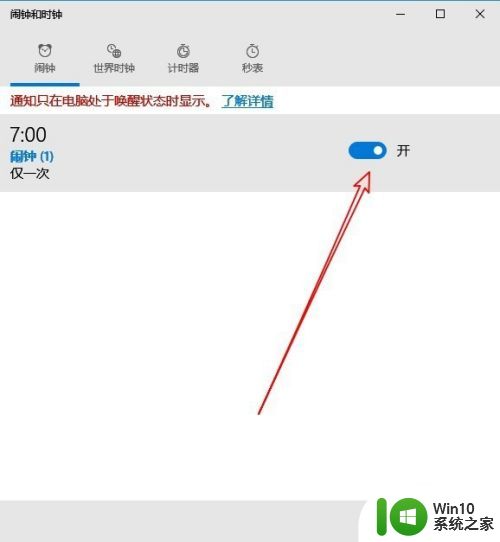
以上就是win10设置闹钟的方法的全部内容,碰到同样情况的朋友们赶紧参照小编的方法来处理吧,希望能够对大家有所帮助。
win10设置闹钟的方法 win10的闹钟如何设置相关教程
- win10笔记本电脑如何设置闹钟 win10笔记本电脑闹钟设置步骤
- win10电脑闹钟的设置步骤 win10电脑闹钟的具体设置步骤
- win10自定义修改闹钟铃声的方法 win10如何设置闹钟铃声
- win10系统设置闹钟音乐的方法 win10系统闹钟音乐怎么设置
- win10电脑上闹钟怎么设置 win10电脑上如何设置定时闹钟
- win10闹钟休眠仍然响设置方法 如何让win10闹钟睡眠也能响
- win10电脑闹钟设置教程 如何在win10上设置多个闹钟
- win10怎样设置闹钟的铃声 win10闹铃设置其他铃声方法
- win10系统怎样设置闹钟 windows10自带闹钟怎么设置
- window10笔记本电脑如何设置闹钟 window10笔记本电脑闹钟设置教程
- win10系统自带闹钟怎么来提醒 win10设置闹钟的步骤
- win10电脑如何设置定时提醒闹钟 win10电脑设置多个闹钟的方法
- 蜘蛛侠:暗影之网win10无法运行解决方法 蜘蛛侠暗影之网win10闪退解决方法
- win10玩只狼:影逝二度游戏卡顿什么原因 win10玩只狼:影逝二度游戏卡顿的处理方法 win10只狼影逝二度游戏卡顿解决方法
- 《极品飞车13:变速》win10无法启动解决方法 极品飞车13变速win10闪退解决方法
- win10桌面图标设置没有权限访问如何处理 Win10桌面图标权限访问被拒绝怎么办
win10系统教程推荐
- 1 蜘蛛侠:暗影之网win10无法运行解决方法 蜘蛛侠暗影之网win10闪退解决方法
- 2 win10桌面图标设置没有权限访问如何处理 Win10桌面图标权限访问被拒绝怎么办
- 3 win10关闭个人信息收集的最佳方法 如何在win10中关闭个人信息收集
- 4 英雄联盟win10无法初始化图像设备怎么办 英雄联盟win10启动黑屏怎么解决
- 5 win10需要来自system权限才能删除解决方法 Win10删除文件需要管理员权限解决方法
- 6 win10电脑查看激活密码的快捷方法 win10电脑激活密码查看方法
- 7 win10平板模式怎么切换电脑模式快捷键 win10平板模式如何切换至电脑模式
- 8 win10 usb无法识别鼠标无法操作如何修复 Win10 USB接口无法识别鼠标怎么办
- 9 笔记本电脑win10更新后开机黑屏很久才有画面如何修复 win10更新后笔记本电脑开机黑屏怎么办
- 10 电脑w10设备管理器里没有蓝牙怎么办 电脑w10蓝牙设备管理器找不到
win10系统推荐
- 1 番茄家园ghost win10 32位官方最新版下载v2023.12
- 2 萝卜家园ghost win10 32位安装稳定版下载v2023.12
- 3 电脑公司ghost win10 64位专业免激活版v2023.12
- 4 番茄家园ghost win10 32位旗舰破解版v2023.12
- 5 索尼笔记本ghost win10 64位原版正式版v2023.12
- 6 系统之家ghost win10 64位u盘家庭版v2023.12
- 7 电脑公司ghost win10 64位官方破解版v2023.12
- 8 系统之家windows10 64位原版安装版v2023.12
- 9 深度技术ghost win10 64位极速稳定版v2023.12
- 10 雨林木风ghost win10 64位专业旗舰版v2023.12